Obsah:
Varianta 1: Program na PC
U používateľov, ktorí si stiahli Discord na počítač, je viac možností písania tučným písmom s ďalšími nastaveniami ako u vlastníkov smartfónov a tabletov. Je to spôsobené realizáciou dodatočných funkcií v programe, ktoré zatiaľ vývojári nepridali do mobilnej aplikácie. Rozoberieme ich všetky po poriadku, aby ste vedeli, akými dostupnými prostriedkami na úpravu textu disponujete.
Písanie obyčajným tučným písmom
Začneme tým, ako sa uskutočňuje obyčajné písanie tučným písmom v Discorne na počítači. Na to majú používatelia niekoľko rôznych nástrojov a prostriedkov na úpravu, ktoré sa dotkneme ďalej.
- Napíšte správu a zvýraznite tú časť, ktorú chcete urobiť tučnou.
- Na obrazovke sa objaví panel s uvedenými prostriedkami na úpravu, kde kliknite na písmeno „B“, ktoré robí text väčším.
- Uvidíte, že samotný text je z oboch strán uzavretý znakmi
**, čo je podmienkou formátovania. Tieto hviezdičky po odoslaní nebudú viditeľné a nemôžete ich odstrániť, pretože inak štýl jednoducho zmizne. - Stlačte kláves Enter na odoslanie hotovej správy. Všimnite si, že zvýraznená časť textu sa okamžite zobrazuje správne.
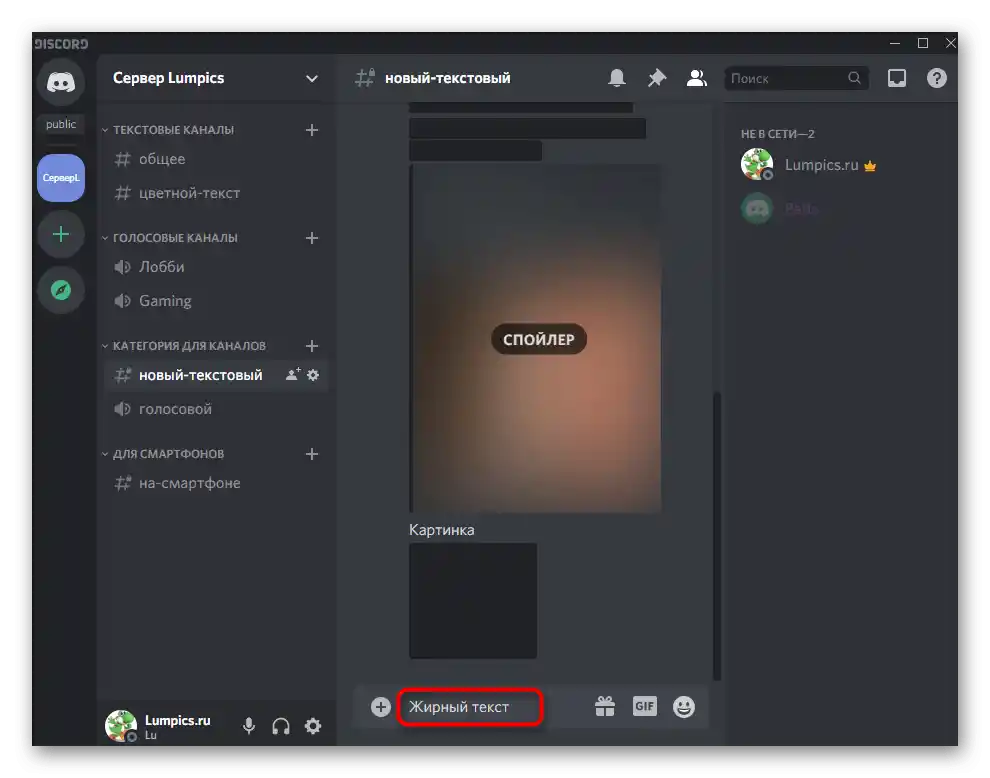
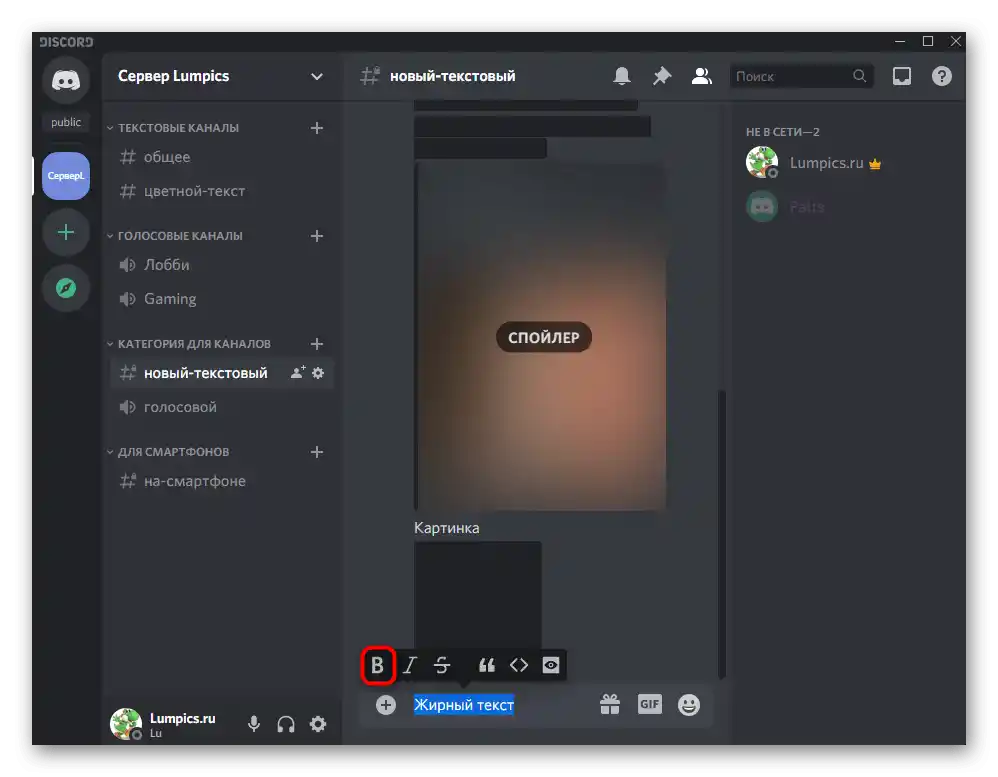
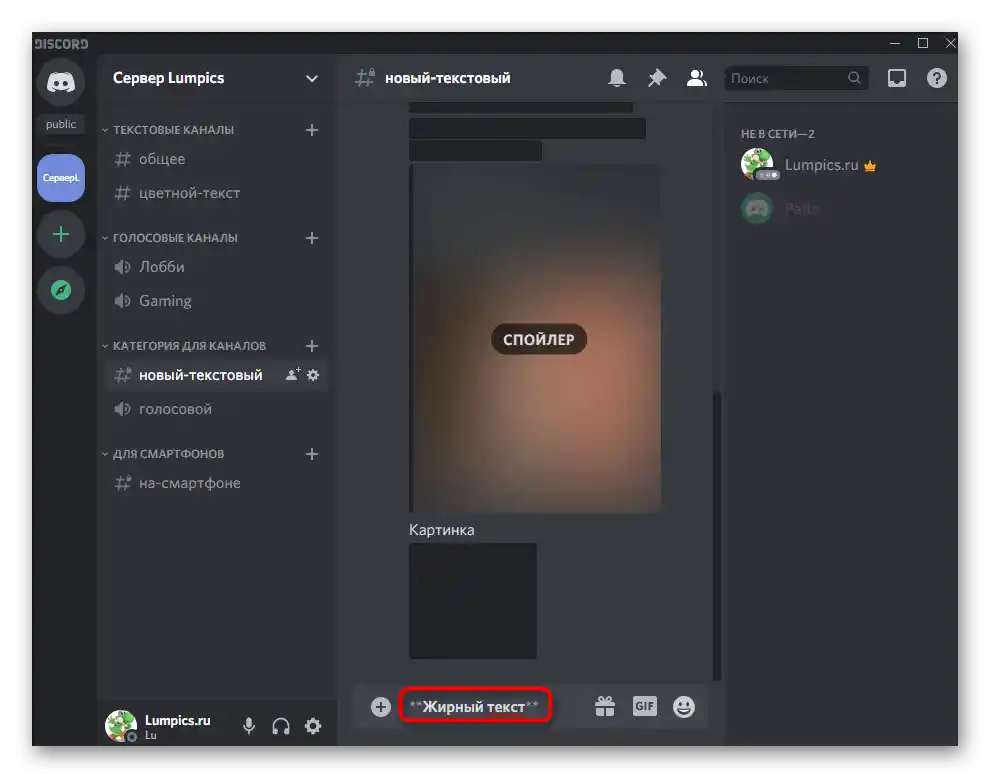
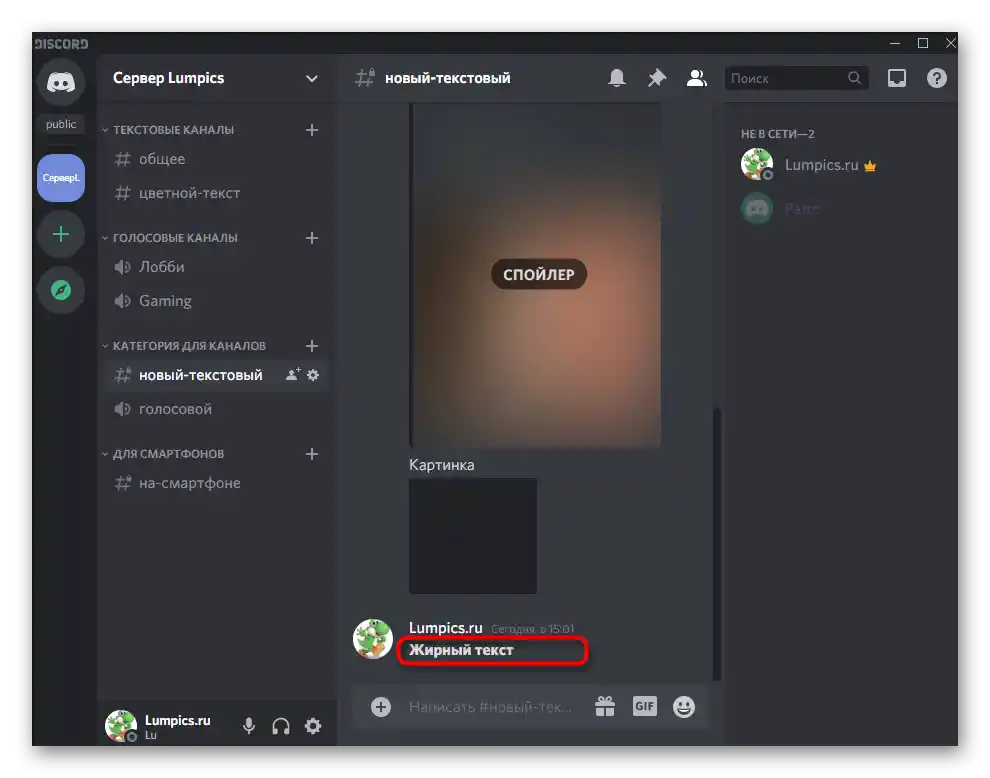
Presne takým istým spôsobom môžete obkresľovať tučné iné časti správy, zvýrazňujúc potrebné slová. Nezabúdajte na to, že znaky ** nie je možné odstrániť, rovnako ako nie je možné pridať ďalší symbol-hviezdičku.Prečo je potrebné dodržiavať túto podmienku, dozviete sa v nasledujúcej časti našej článku.
Kombinovanie formátovacích štýlov
Pri práci s panelom formátovania textu, o ktorom sme hovorili vyššie, ste si mohli všimnúť, že tam sú aj iné tlačidlá, ktoré umožňujú zvýrazniť text kurzívou alebo ho prečiarknuť. Poďme sa pozrieť, ako kombinovať takéto štýly.
- Podľa potreby pred odoslaním môžete text ešte raz zvýrazniť (neberúc do úvahy pridané hviezdičky). Použite obvod kurzívou, prečiarknutý štýl alebo iné možnosti.
- Zodpovedajúco sa aj formátovanie zmení, preto je tak dôležité nepridávať kľúčové znaky, pretože rôzne množstvo ovplyvňuje určitý štýl písania.
- Stlačte Enter na odoslanie hotovej správy. Na nasledujúcom obrázku vidíte, že slová sú nielen tučné, ale aj zvýraznené kurzívou a prečiarknuté.
- Podobným spôsobom môžete uviesť citát, aby sa lepšie vynímal na pozadí ostatných správ.
- Vtedy sa pri odoslaní zľava objaví vertikálny pruh, a potom bude nasledovať tučný text.
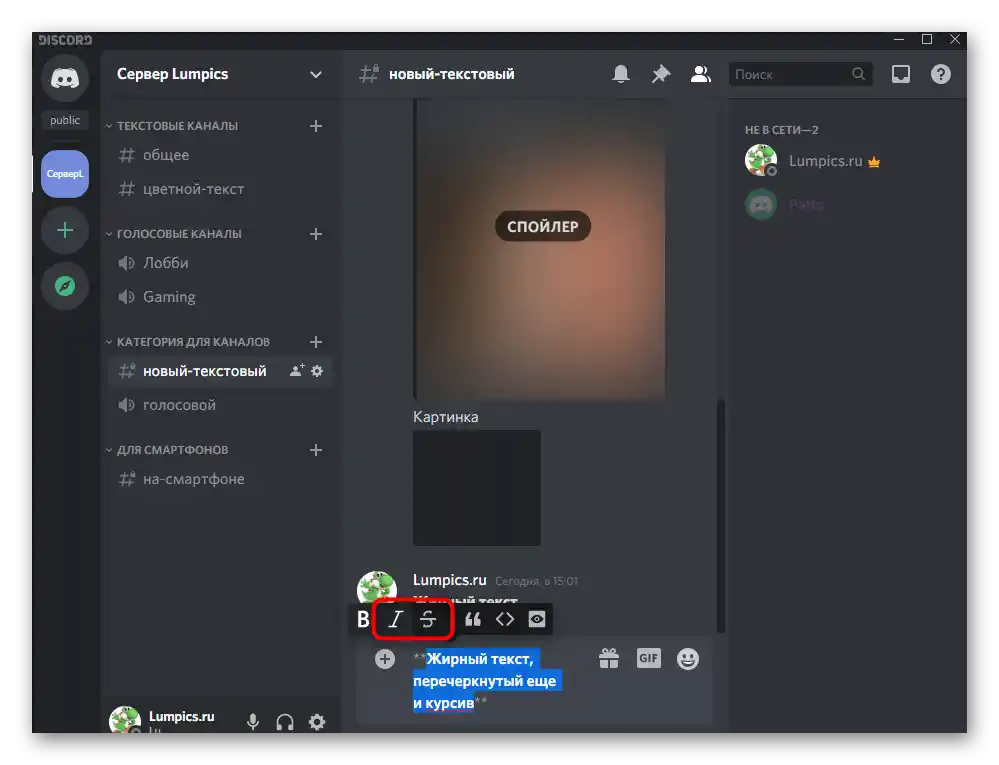
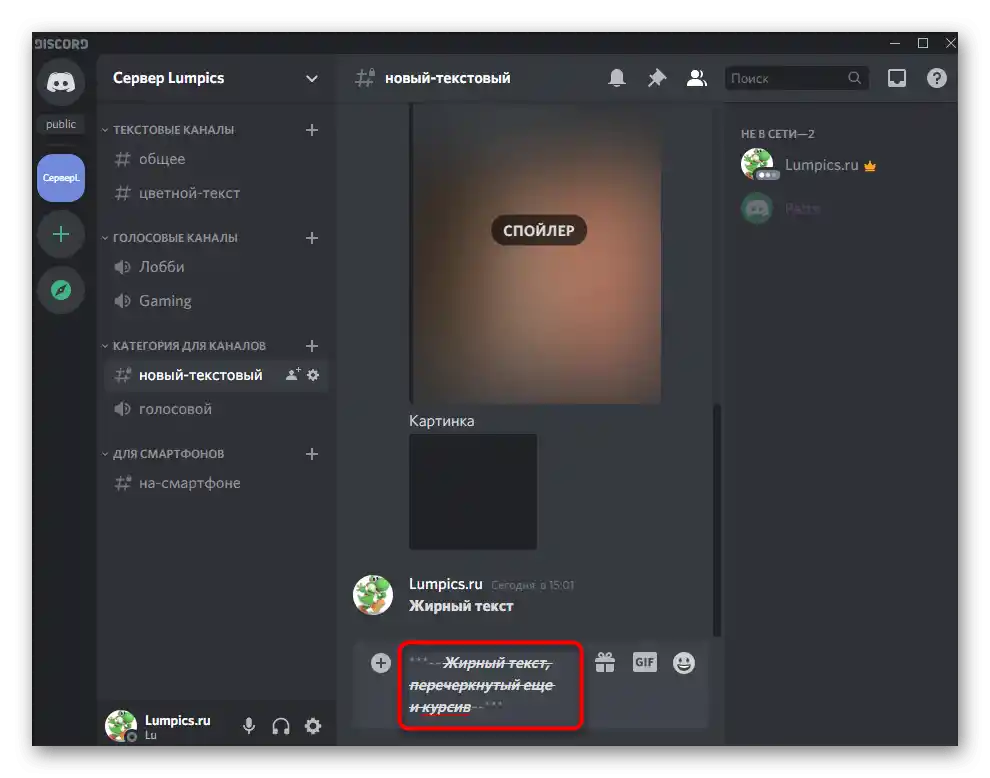
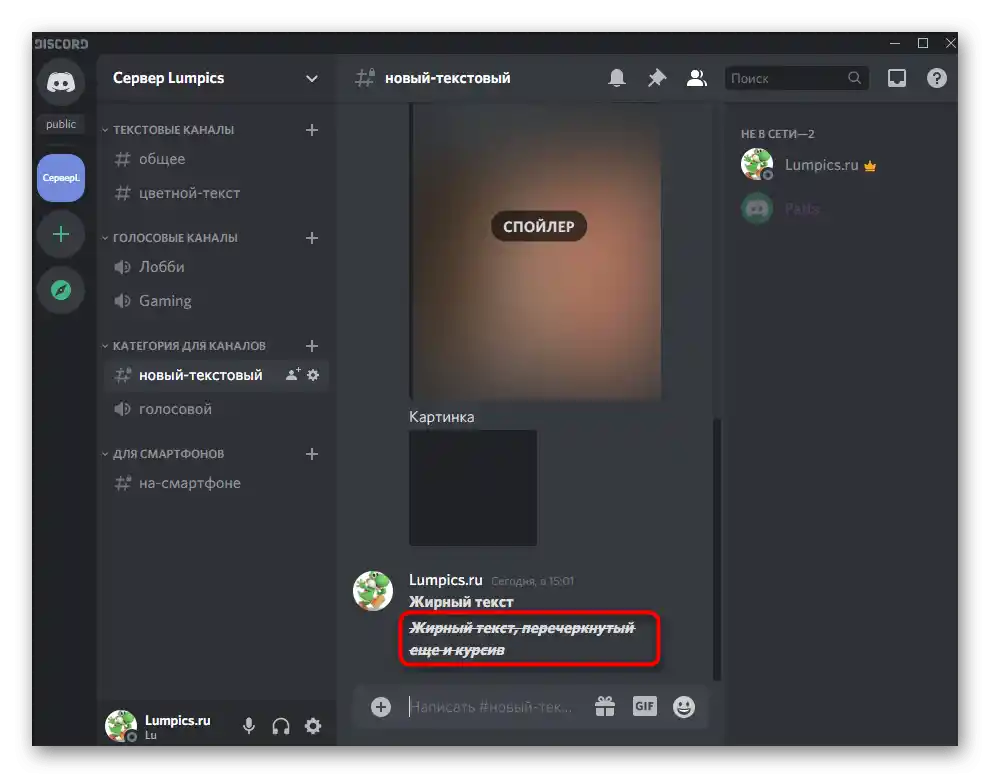
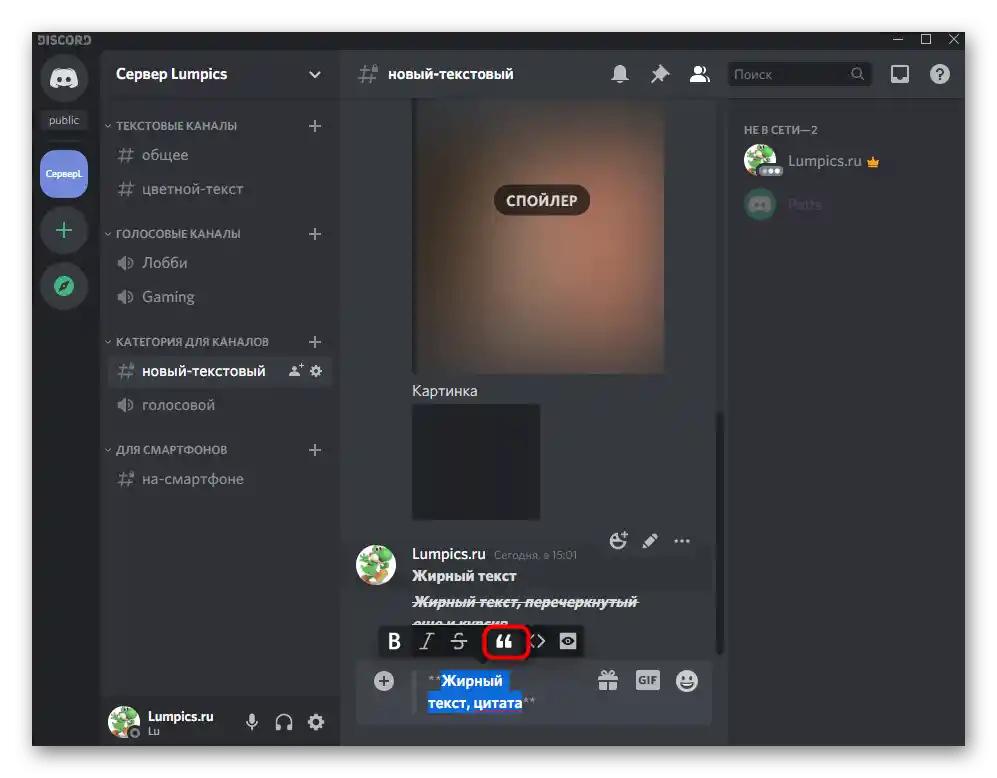
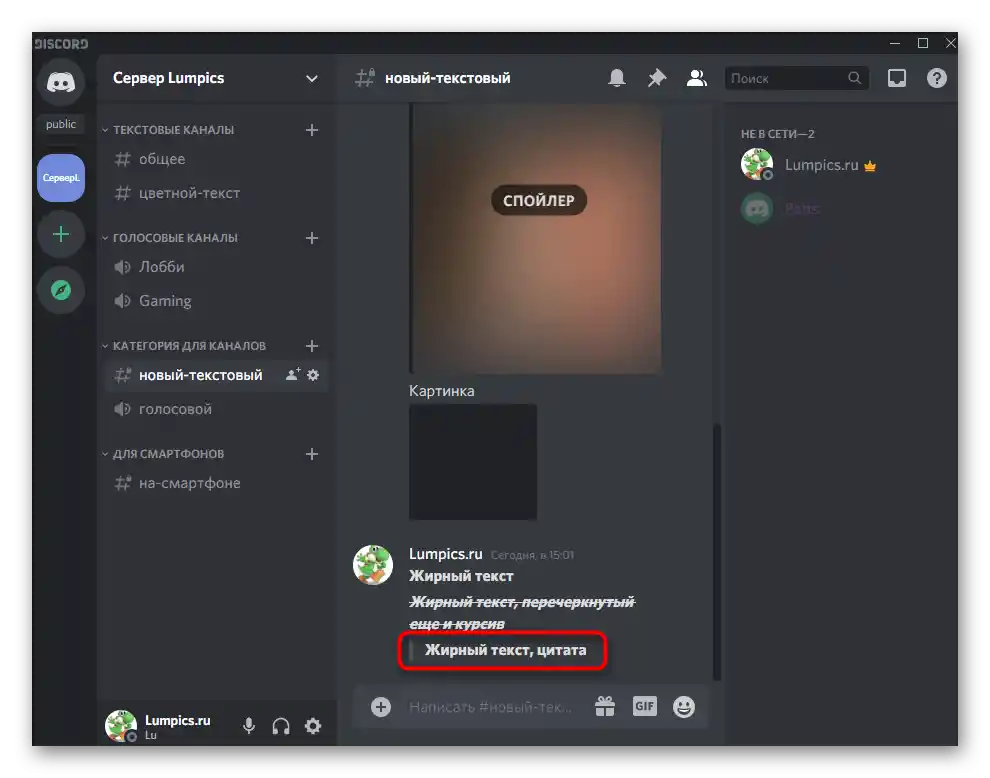
Samostatné formátovanie textu
Ak pri používaní predchádzajúcich spôsobov formátovania textu boli kľúčové znaky automaticky pridávané po stlačení príslušných tlačidiel, pri ručnom písaní ich budete musieť uviesť sami. Niekedy je to pohodlnejšie, pretože sa nemusíte odkláňať od klávesnice na myš a zvýrazňovať potrebnú časť textu. Najjednoduchší princíp písania tučného textu ručne vyzerá takto:
- Najprv napíšte obyčajný text a pred slovami, ktoré chcete urobiť tučnými, vložte znaky
**. - Napíšte hlavnú časť a tam, kde tučný text končí, ešte raz vložte
**. - Ak z každej strany pridáte ešte jednu hviezdičku, slová sa stanú nielen tučnými, ale aj s kurzívnym písmom.To isté platí aj pre prečiarknutý text, kde už po hviezdičkách treba dať
~~.
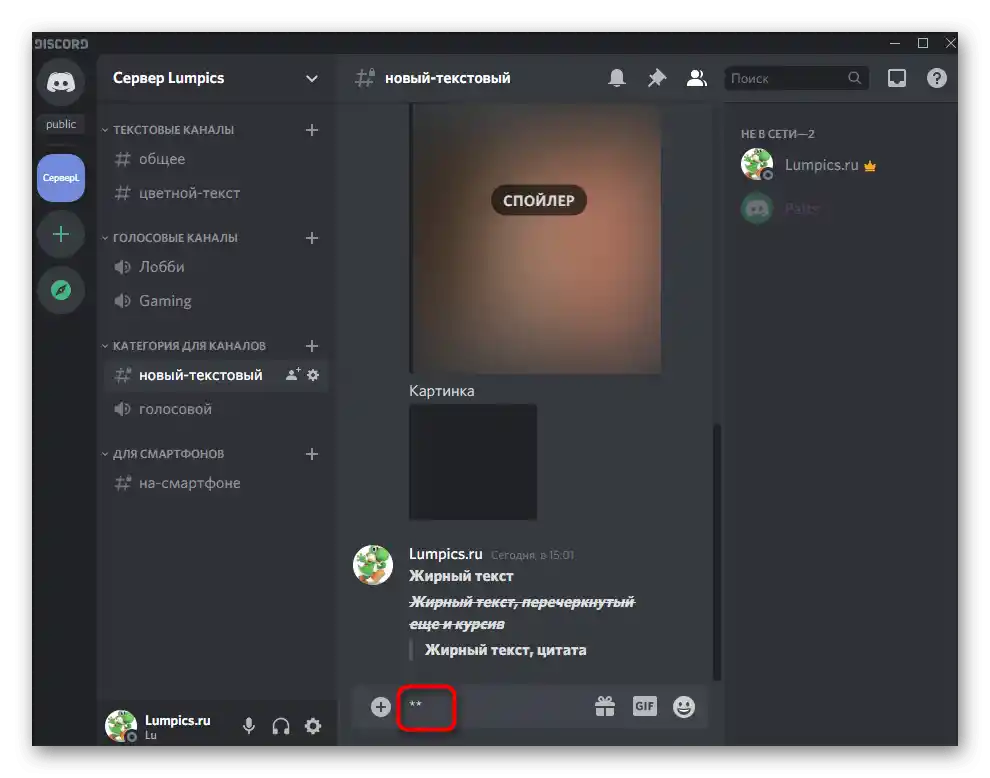
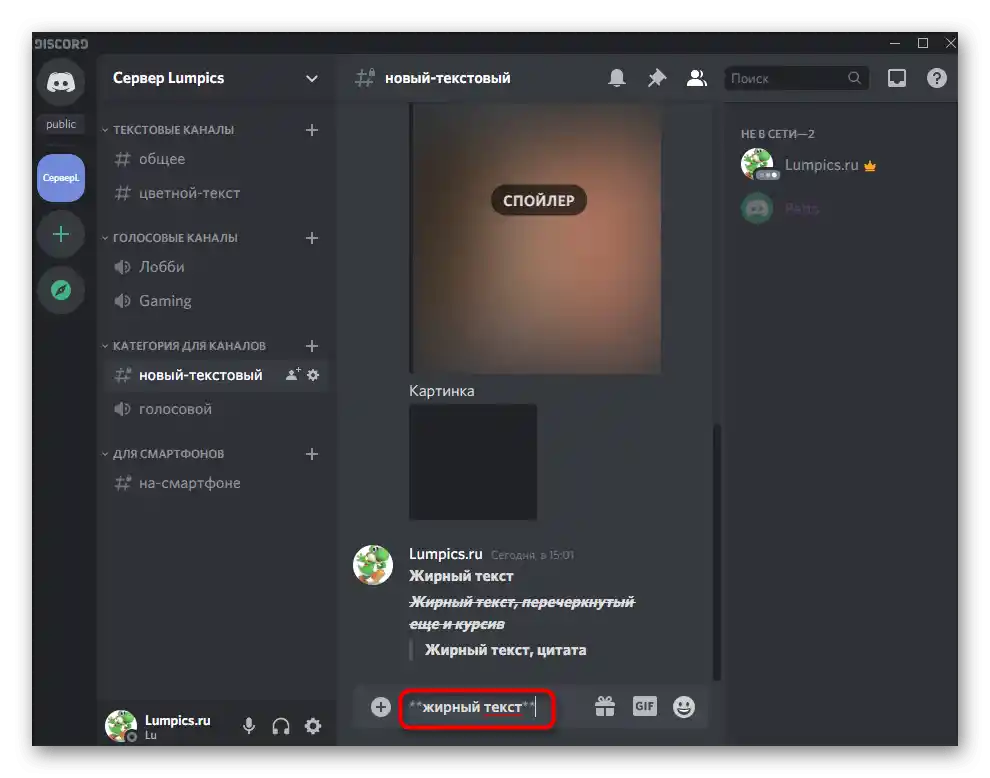
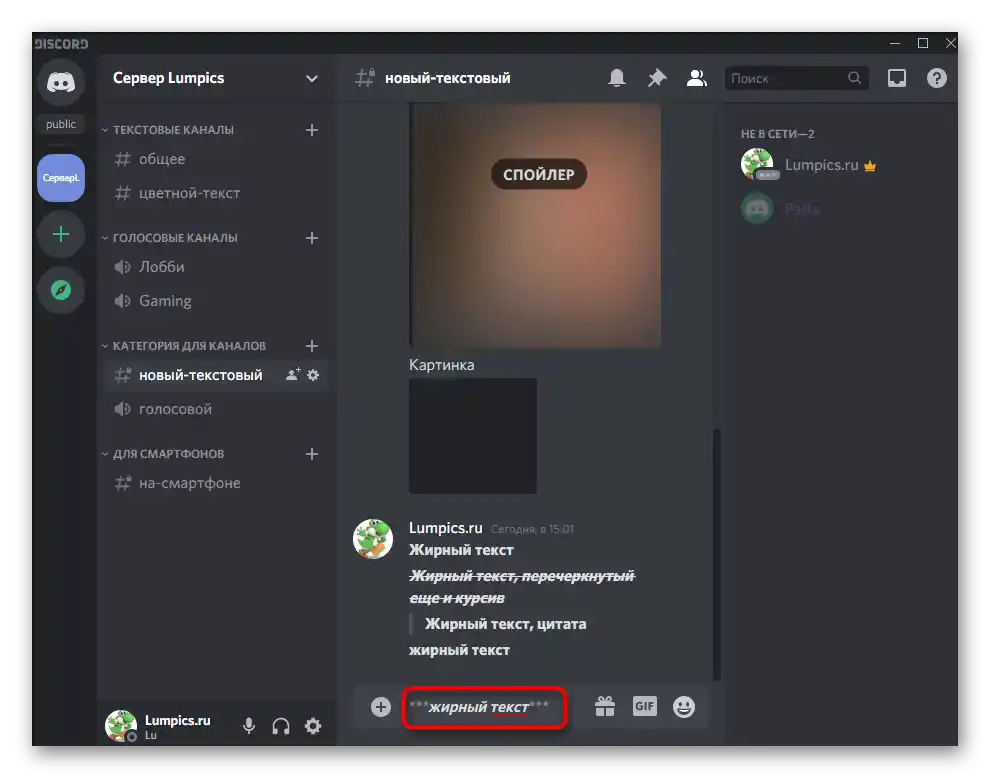
Tu je príklad toho, ako vyzerá text so všetkými podmienkami formátovania: ***~~Tučný text, prečiarknutý aj kurzívou~~***.
Varianta 2: Mobilná aplikácia
Majitelia mobilných aplikácií budú musieť trochu zmeniť prístup k písaniu tučným písmom v Discorde, pretože tam chýba panel ako v Variante 1. Tým pádom bude potrebné všetko formátovanie vytvoriť ručne, pričom treba zohľadniť kľúčové znaky.
Písanie obyčajným tučným písmom
Začneme vytvorením obyčajného textu tučným písmom, na čo stačí vykonať len niekoľko jednoduchých krokov, ale treba zohľadniť už spomenuté vlastnosti.
- Otvorenie akéhokoľvek chatu, kam chcete poslať správu.
- Pridajte znaky
**pred úryvok textu, ktorý chcete zobraziť tučne. - Napíšte tam text.
- Zatvorte kľúčové znaky
**a potvrďte odoslanie správy. Pred a po tučnom texte môže byť obyčajný. - Vidíte, že zobrazenie sa trochu líši od štandardného, ale v aplikácii to nie je tak výrazné.
- Na porovnanie si všimnite, ako sa zobrazuje rovnaký text, ale už na počítači.
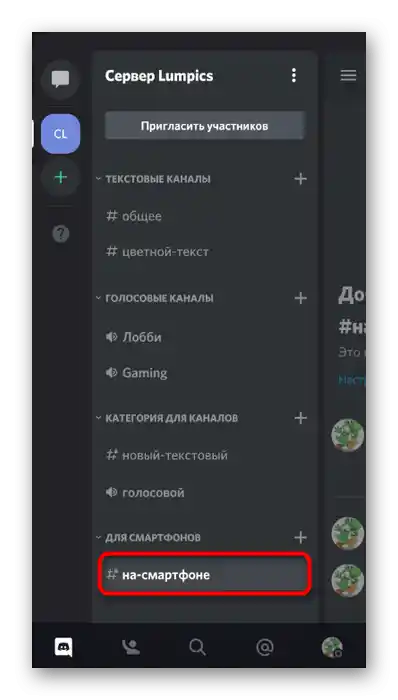
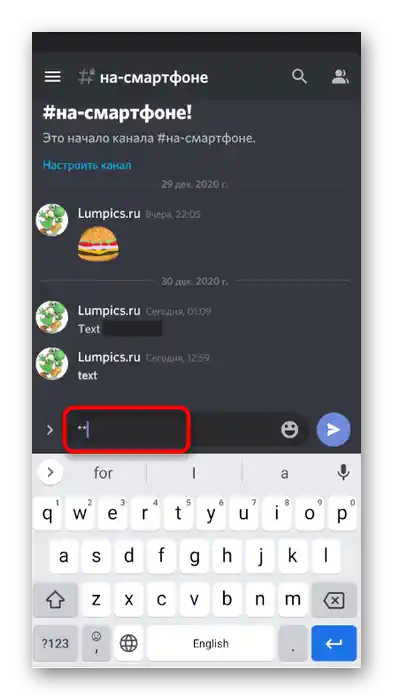
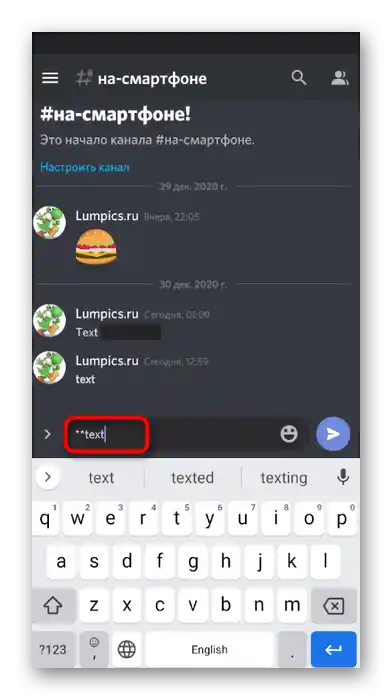
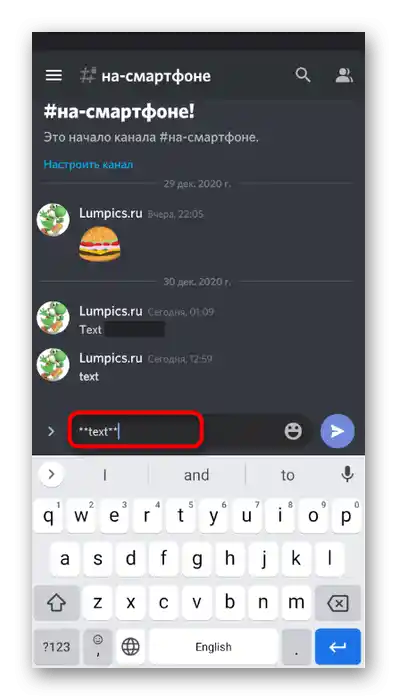
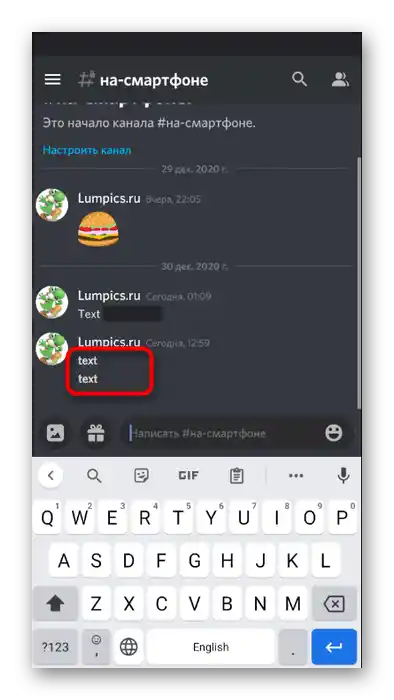
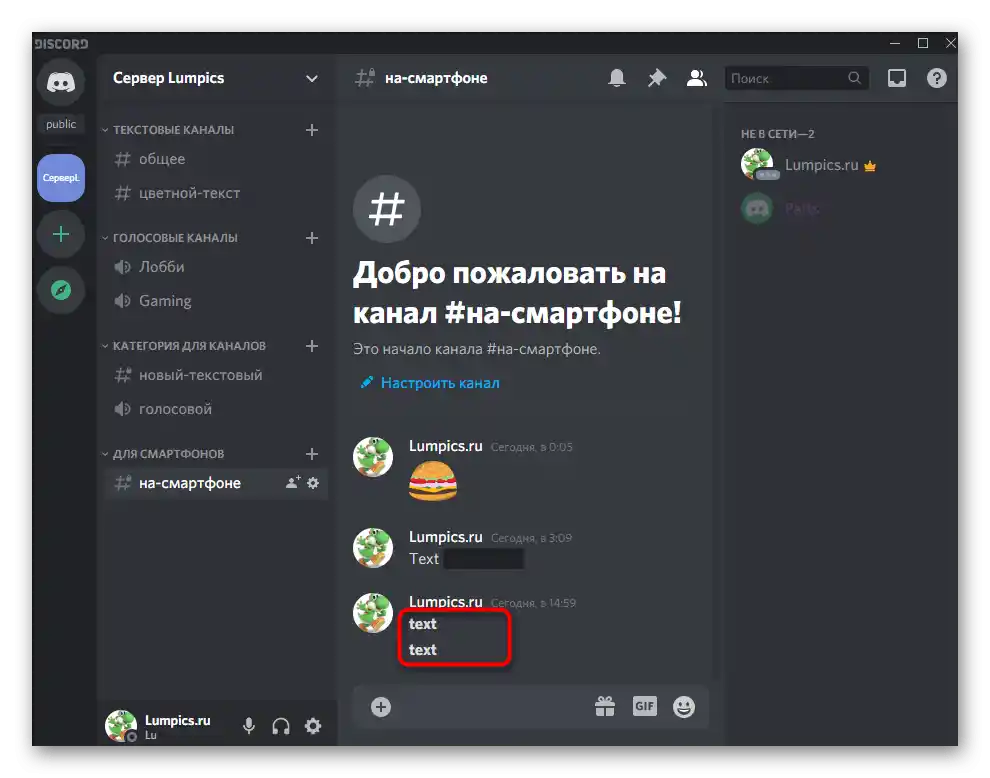
Kombinovanie štýlov formátovania
Keďže text sa normálne zobrazuje po aplikovaní kľúčov formátovania pre tučné písmo, môžete pridať aj ďalšie znaky, ak chcete skombinovať niekoľko dostupných štýlov. Napríklad, uzavrite slová nie do dvojitých hviezdičiek, ale pridajte ich po tri z každej strany, aby bol text aj kurzívou.
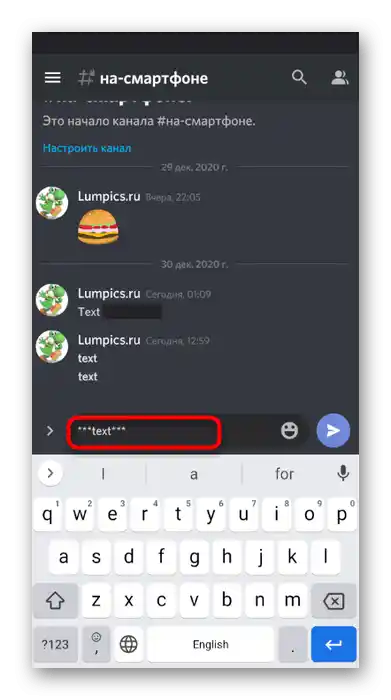
Odošlite ho do chatu a uistite sa o správnosti zobrazenia.
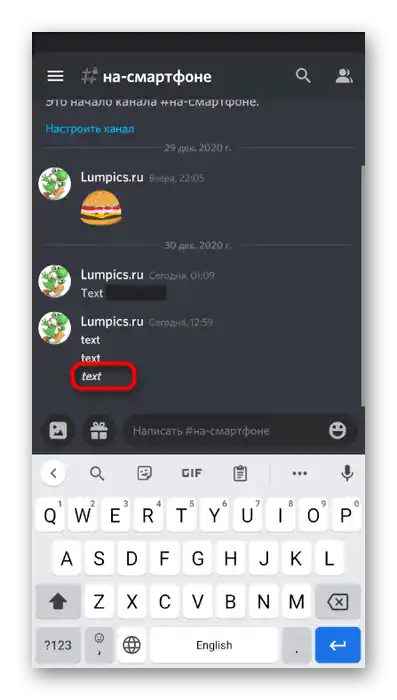
Prečiarknutie sa vytvára pomocou znakov ~~, a tu je príklad kódu s použitím všetkých dostupných štýlov, ktorý sme už demonštrovali v predchádzajúcej variante: ***~~Tučný text, prečiarknutý aj kurzívou~~***.